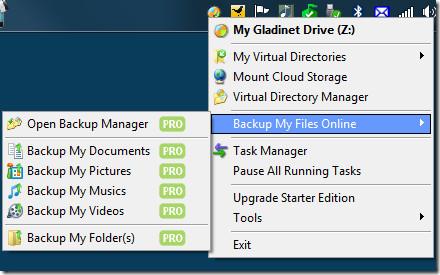Kami membincangkan cara untuk memetakan Windows Live SkyDrive sebagai Pemacu Rangkaian Maya Windows Explorer beberapa bulan yang lalu. Aplikasi yang kami gunakan ialah Gladinet dan minggu ini mereka telah mengemas kininya untuk menyokong Windows Azure Blob Storage juga, menjadikannya lebih mudah untuk mengakses storan Windows Azure dari dalam Windows Explorer.
Selepas Gladinet dipasang, anda akan ditunjukkan tetingkap dialog baharu untuk menyediakan tetapan awal. Di sini pilih 'Saya hanya mahu menggunakan edisi permulaan percuma' dan tekan Seterusnya.
Edisi Starter membolehkan anda memindahkan maksimum 1000 fail sekali gus, iaitu, setiap tugas. Ini tidak bermakna anda tidak boleh memindahkan lebih daripada 1000 fail, anda boleh tetapi jika anda mempunyai lebih daripada 1000 fail maka anda perlu memecahkannya kepada beberapa tugas.

Dalam langkah seterusnya anda perlu memasukkan alamat e-mel anda tetapi ia adalah pilihan. Sekarang ia akan meminta anda untuk memilih storan yang anda mahu lekapkan sebagai pemacu maya, pilih Storan Azure Blob dan tekan Seterusnya.

Dalam langkah terakhir persediaan awal, ia akan meminta anda untuk mengesahkan tetapan pada masa yang sama membolehkan anda menukar sebarang tetapan, seperti, Tukar huruf dan nama pemacu Maya, tukar lokasi cache, dayakan proksi, dsb.

Sebaik sahaja anda selesai dengan persediaan awal, buka folder Storan Azure Blob di dalam pemacu maya Gladinet. Melakukannya akan membuka tetingkap dialog baharu yang meminta Nama Akaun Storan Azure Blob (Titik Akhir) dan Kunci Akses Utama.

Selepas anda memasukkan bukti kelayakan, tekan Seterusnya dan ia akan memuat turun pemalam dan menyediakannya secara automatik. Setelah proses selesai, anda akan ditunjukkan tetingkap dialog sandaran yang meminta anda membuat sandaran folder, gambar, muzik, video dan dokumen. Jika anda tidak mahu membuat sandaran apa-apa pada masa ini, anda boleh membatalkannya dan kemudian membuat tugasan baharu daripada menu dulang sistem.

Untuk demonstrasi, kami telah memilih pilihan Muzik Saya sandaran. Dalam langkah seterusnya anda akan ditanya jenis fail yang boleh anda sandarkan. Memandangkan Gladinet ialah aplikasi fleksibel, ia membolehkan anda menambah sebarang jenis fail baharu jika ia belum disertakan dalam senarai.

Apabila selesai, tekan Seterusnya dan anda akan ditunjukkan pratonton semua fail yang akan disandarkan. Anda boleh memilih untuk mengecualikan beberapa folder dan subfoldernya.

Dalam langkah seterusnya anda akan diminta untuk memilih storan dalam talian di mana anda mahu fail disandarkan. Memandangkan kami hanya menambah Storan Azure Blob pada masa itu, hanya ada satu pilihan yang disenaraikan di bawah. Semak dan tekan Seterusnya.

Sekarang dalam langkah terakhir anda akan ditunjukkan gambaran keseluruhan sandaran. Selepas pengesahan tekan Selesai dan Gladinet akan mula menyandarkan fail dan folder di latar belakang. Gladinet terletak di dalam dulang sistem dan membenarkan kawalan yang lebih besar ke atas operasi.

Anda sentiasa boleh membuat sandaran fail anda dengan cepat dengan memilih pilihan Sandaran Fail Saya Dalam Talian daripada menu konteks dulang sistem Gladinet.
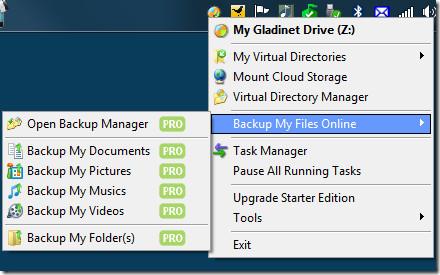
Pilihan paling penting yang anda akan dapati di sini ialah Pengurus Tugas dan pilihan untuk menjeda semua tugas. Mengklik yang pertama akan membuka pengurus tugas yang menunjukkan aktiviti sedang berjalan manakala yang terakhir membolehkan anda menjeda/menyambung semula tugasan.

Ia berfungsi pada Windows XP, Windows Vista, Windows Server 2003/2008 dan Windows 7. Kedua-dua versi 32-bit dan 64-bit tersedia, pastikan anda telah memasang versi yang betul untuk prestasi yang lancar dan optimum.
Muat turun Edisi Permulaan Percuma Gladinet